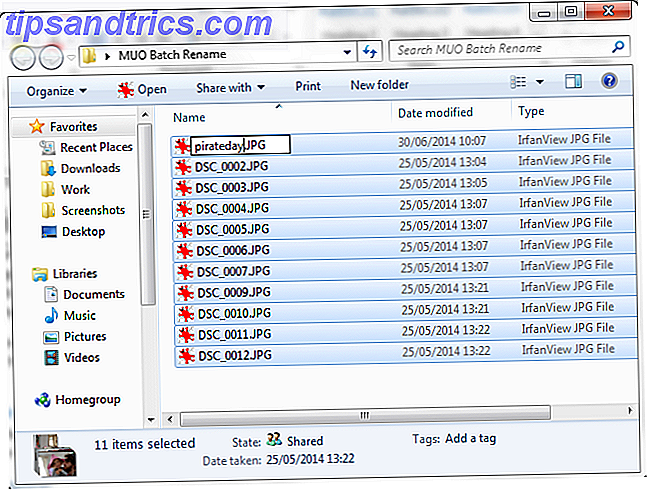El correo no deseado es lo suficientemente malo ¿Cómo obtuvo su nombre el "spam" de Internet? ¿Cómo obtuvo el "spam" de Internet su nombre? Lee mas . Pero ahora los spammers recurren a las invitaciones de calendario para promocionar sus productos mediante el uso de invitaciones falsas a eventos. Los usuarios de iCloud han visto recientemente un gran aumento en la práctica, y la mayoría de los usuarios de Mac e iOS tienen el calendario de Apple habilitado por defecto.
Las notificaciones de estos eventos falsos aparecerán en todos los dispositivos compatibles con iCloud. No simplemente haga clic en "Rechazar" en la invitación al evento: hay una manera correcta y otra incorrecta de lidiar con el correo no deseado del calendario.
¿De dónde vino?
La última ola de spam de calendario para los usuarios de iCloud llegó desde China, tratando de cambiar las gafas de sol falsas Ray-Ban y Oakley durante el fin de semana del Viernes Negro 2016. Aunque Apple puede restringir la frecuencia con la que se pueden realizar las invitaciones de calendario mediante la detección de inundaciones, si el creador de spam crea muchas cuentas, puede eludir esta restricción.
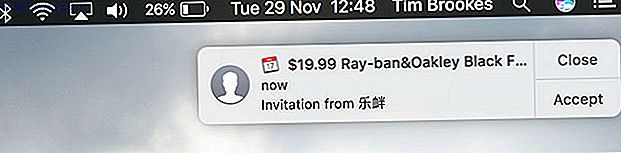
Es por eso que recibirá invitaciones de nombres generados aleatoriamente como "bdrtrvn", pero también es probable que muchas de estas solicitudes provengan de diferentes direcciones IP para engañar aún más a la detección de spam de Apple. Apple declara con orgullo que cifran casi toda la información almacenada en iCloud, pero esto significa que no pueden leer la información de su calendario.
Como tal, no es posible identificar el correo no deseado utilizando la detección de patrones habitual utilizada por los filtros de correo no deseado. Top 4 Freeware Bloqueadores de correo no deseado que realmente funcionan Top 4 Freeware Bloqueadores de correo no deseado que realmente funcionan Leer más. No puede escanear calendarios para las invitaciones que usan una frase en particular, por lo que es más difícil eliminar las solicitudes no solicitadas. El bloqueo de las invitaciones de calendario a los usuarios conocidos solo vencerá esencialmente el objetivo de dicha función, en la que muchos confían para negocios, prensa e incluso eventos con familiares y amigos bien organizados.
Eliminar el correo no deseado de la manera correcta
Hay algunas maneras de deshacerse de la invitación ofensiva, pero hay una cosa importante que debe recordar: si simplemente rechaza la invitación haciendo clic en Rechazar, enviará una notificación al remitente informándole que es una persona real y que su la dirección de correo electrónico es válida. Esa es información valiosa para aquellos que ciegamente apuntan a la mayor cantidad de direcciones de correo electrónico que pueden, y potencialmente lo abren a más spam en el futuro.
Eliminar a través de iPhone:
- Abra la aplicación Calendario y toque Calendarios en la parte inferior de la página.
- Toque Editar en la esquina superior izquierda, desplácese hacia abajo hasta "iCloud" y toque Agregar calendario .
- Llame a su nuevo calendario "Spam" o algo así (el nombre en realidad no importa, lo eliminará de todos modos) y presione Hecho, luego Listo nuevamente.
- En la pantalla principal del calendario, presione Bandeja de entrada en la esquina inferior derecha.
- Toque el nombre del evento (pero no presione Aceptar, Tal vez ni Declinar) luego toque Calendario .
- Elige el calendario "Spam" que creaste en el paso tres, luego presiona Listo y repite para cualquier otra solicitud.
- Regrese a la pantalla principal de Calendario, presione Calendarios en la parte inferior nuevamente, seguido de Editar .
- Seleccione el calendario "Spam" que creó, desplácese hasta la parte inferior de la página y presione Eliminar calendario . Elija "Eliminar y no notificar" si recibe un aviso.
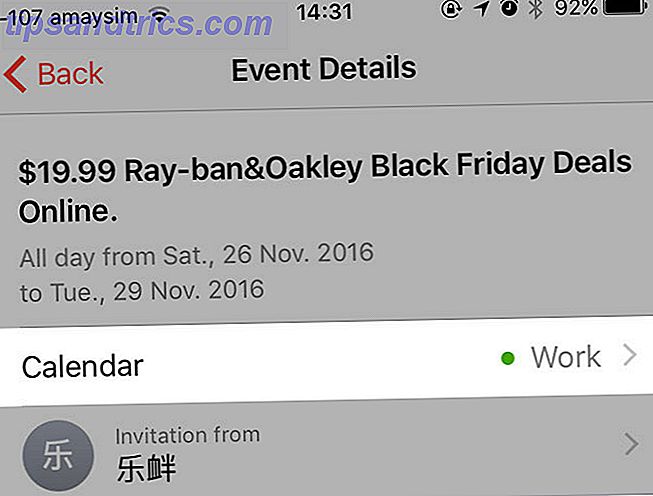
Eliminar a través del calendario de Mac:
- Inicie la aplicación Mac Calendar y diríjase a Archivo> Nuevo calendario .
- Ponle un nombre como "Spam" o algo similar. Asegúrese de que otros calendarios de iCloud sean visibles marcando la casilla junto a sus nombres.
- Busque las invitaciones falsas de spam en su calendario (aparecerán en un gris tenue, con un contorno discontinuo), haga doble clic en ellas y use el cuadro de color en la esquina superior derecha para asignarlas al calendario "Spam" que acaba de crear.
- Repita para cualquier otra invitación a eventos falsos que haya recibido, luego haga clic con el botón derecho (o haga clic con el dos dedos) en el calendario "Correo no deseado" y haga clic en Eliminar . Elija "Eliminar y no notificar" si recibe un aviso.
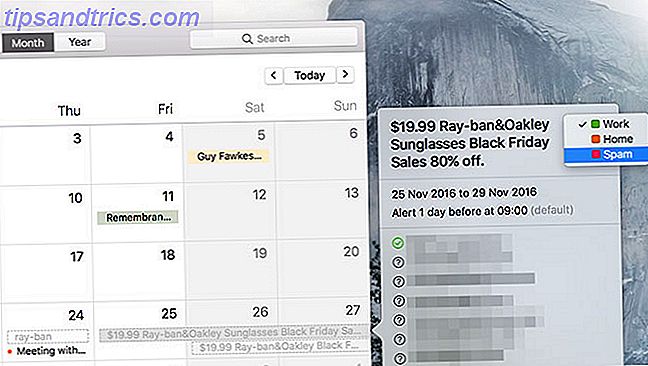
Eliminar a través de iCloud.com:
Nota: He leído que también es posible realizar el mismo truco de cambiar y eliminar calendarios usando iCloud.com. Pero parece que no puedo conseguir que los eventos pasen al calendario "Spam". Esto podría ser un problema temporal con iCloud, o simplemente podría no funcionar a través de la interfaz web. Si quieres probarlo, así es como debería funcionar:
- Dirígete a iCloud.com e inicia sesión con la ID de Apple afectada.
- Elija Calendario luego haga clic en el ícono de ajustes y seleccione Nuevo calendario .
- Dale a tu calendario un nombre como "Spam" y asegúrate de que tus otros calendarios de iCloud sean visibles marcando la casilla junto a sus nombres.
- Busque las invitaciones falsas de spam, haga doble clic en ellas y luego use el cuadro de color en la esquina superior derecha para reasignarlas al calendario "Spam" que acaba de crear.
- Repita para más eventos falsos, luego presione Editar seguido del ícono rojo que aparece al lado del calendario "Spam" que creó.
- Elija Eliminar y presione "Eliminar y No Notificar" si recibe un aviso.
Desactivar el calendario de iCloud
Si no usa su calendario de iCloud en absoluto (tal vez le gusten las características de Google Calendar 9 Características de Google Calendar que debe utilizar 9 Características de Google Calendar que debería utilizar Google Calendar tiene más trucos bajo su manga de los que pueda imaginar. consejos le ayudarán a organizar eventos y reducir el tiempo que dedica a administrar su calendario. Lea más o uno de estos fantásticos reemplazos 5 de las mejores aplicaciones y complementos de calendario de Mac 5 de las mejores aplicaciones y complementos de calendario de Mac Hay muchas grandes aplicaciones de terceros que sirven como reemplazo de la aplicación Calendario de tu Mac, o como complementos para llevarlo al siguiente nivel. Aquí están nuestros favoritos. Más información) luego puedes deshabilitarlo en todos tus dispositivos. Todavía estará allí en el fondo, pero no escucharás nada al respecto.
Para desactivar el calendario de iCloud en un iPhone: dirígete a Configuración> iCloud y desactiva el Calendario .
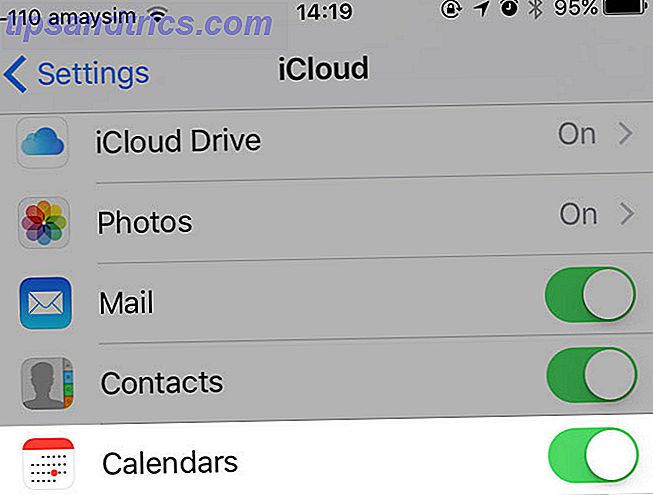
Para deshabilitar iCloud Calendar en macOS: vaya a Preferencias del sistema> iCloud y desmarque la casilla junto a Calendario .
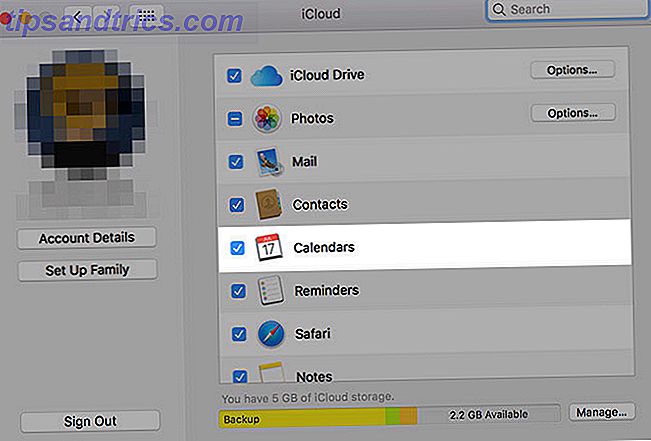
Prevenir las invitaciones de spam en el futuro
Todavía puede evitar que las invitaciones de correo no deseado le lleguen si mantiene habilitado iCloud. Simplemente opte por recibirlos como correo electrónico. Existe el beneficio adicional de su filtro de spam de Internet, y puede simplemente eliminar el mensaje de su bandeja de entrada sin tener que rechazarlo de la manera descrita anteriormente.
Solo tenga en cuenta que una vez que haya optado por hacer esto, no recibirá ninguna invitación a través de las aplicaciones de su Calendario; deberá aceptar todas las invitaciones por correo electrónico, incluidas las legítimas. Si no confía en la función, esto puede no ser tan importante.
Deshabilitar invitaciones de calendario de iCloud:
- Dirígete a iCloud.com desde un navegador web e inicia sesión con tu ID de Apple.
- Haga clic en Calendario, haga clic en el ícono de ajustes en la esquina inferior izquierda y elija Preferencias .
- En la pestaña Avanzado, cambie "Recibir invitaciones a eventos como:" para enviar por correo electrónico a y haga clic en Guardar .
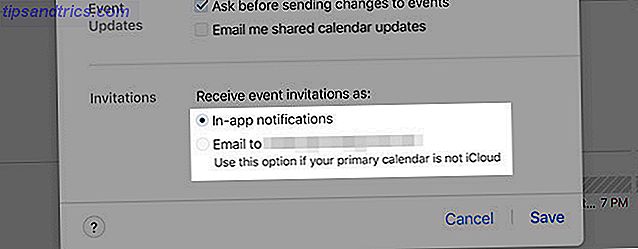
No es solo iCloud
El spam de eventos no es nada nuevo, y no solo afecta a iCloud. Google Calendar, la opción más popular para compartir y organizar eventos 12 Ideas productivas para un Google Calendar compartido 12 Ideas productivas para un Google Calendar compartido Google Calendar es una herramienta de productividad fenomenal. Estas 12 ideas deberían darle un poco de inspiración para comenzar a pensar creativamente cuando se trata de Google Calendar. Lea más, también sufre de los spammers. La reciente prevalencia del spam de iCloud parece sugerir que el problema está empeorando, por lo que será interesante ver cómo Apple responde al problema.
¿Has recibido spam de calendario a través de iCloud u otro proveedor? ¿Cómo lidiaron con eso? Háganos saber si se ha visto afectado en los comentarios a continuación.